
PC-DMIS Centro de ayuda - 2021.2
Haga clic aquí para ver esta página en contexto

Inicio > Archivos de ayuda disponibles > PC-DMIS Láser > Usar nubes de puntos > Manipular nubes de puntos
Archivo de ayuda actual: PC-DMIS Laser (Ver Ayuda principal)
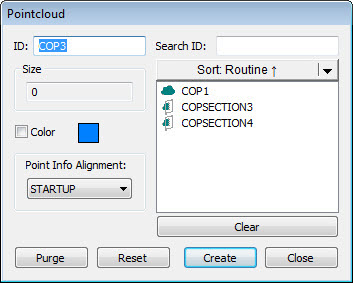
Cuadro de diálogo Nube de puntos
El cuadro de diálogo Nube de puntos sólo tiene algún efecto si el comando NDP contiene datos.
Para abrir el cuadro de diálogo Nube de puntos, haga clic en el botón Nube de puntos ( ) en la barra de herramientas Nube de puntos o bien seleccione Insertar | Nube de puntos | Elemento.
) en la barra de herramientas Nube de puntos o bien seleccione Insertar | Nube de puntos | Elemento.
El cuadro de diálogo contiene los elementos siguientes:
ID: Este cuadro muestra la identidad exclusiva del comando de nube de puntos.
Buscar ID: Si la lista de operadores definidos es larga, puede realizar búsquedas con el cuadro Buscar ID para localizar operadores específicos en la lista. Cuando empiece a introducir la ID del operador en el cuadro, la lista se filtrará automáticamente en función de esa entrada.
Tamaño: Este cuadro muestra el número total de puntos en la nube de puntos.
Color: Esta casilla de verificación permite establecer el color de los puntos escaneados en la nube de puntos en el exterior de una pieza. Para cambiar el color de la nube de puntos, seleccione la casilla de verificación Color y luego haga clic en el cuadro Color para seleccionar un color en el cuadro de diálogo Color. Para obtener más información sobre los colores de nube de puntos, consulte "Colores de escaneado de nubes de puntos".
Lista Comandos: Esta área contiene la lista de los elementos o los escaneados que envían datos al comando NDP en el cuadro de diálogo. Se dispone de una función Ordenar para organizar la lista por ID, Tipo, Rutina u Hora. Seleccione la opción en la lista y luego haga clic en el botón Ordenar.
Información de punto: Con el cuadro de diálogo Nube de puntos abierto, puede hacer clic en un punto de una nube de puntos en la ventana gráfica para abrir el cuadro de diálogo Información de nubes de puntos. El cuadro de diálogo Información de punto de la nube de puntos contiene información acerca del punto con respecto a la alineación. Este cuadro contiene la ID numérica del punto, sus coordenadas y la perpendicular estimada del punto. Los puntos de CAD correspondientes también se muestran con coordenadas de CAD y perpendicular de CAD. Finalmente, se muestra la desviación entre el punto y el CAD con la escala para la flecha de desviación especificada en el cuadro de diálogo. La selección del punto no tiene ningún comando de operador asociado. Con el cuadro de diálogo Información de punto de la nube de puntos abierto, hay dos escenarios posibles al hacer clic en el botón Crear punto:
Si hay un modelo de CAD en la rutina de medición y la nube de puntos está alineada, se crea un punto de superficie de Laser y se resuelve en la posición seleccionada.
En caso contrario, se crea un punto de offset construido y se inserta en la rutina de medición.
Purgar/Restablecer: el botón Restablecer restaura todos los datos almacenados en un comando NDP. El botón Purgar borra de forma permanente todos los datos de una nube de puntos que no está mostrada, seleccionada ni filtrada. Esto hace que la nube de puntos solo conserve los datos visibles.
Para saber cómo ver información de desviación de los puntos de nubes de puntos, consulte "Información de punto de la nube de puntos".